ノートパソコンで Windows をチェックする 5 つの方法、簡単です
確認方法 ウィンドウズ ラップトップでは、複雑である必要はありません。特にスペックが気になる方 ラップトップ 自分自身で、または Windows が最新かどうかを確認しようとしていますか?
さて、シンプルかつトレンディなやり方を知りたい人にとって、この記事は完全なガイドになります。
MLBBダイヤモンドが激安!


 トップマー
トップマー

 ルディストアーズ
ルディストアーズ

 シャカストア
シャカストア

 トップマー
トップマー


 トップマー
トップマー

 トップマー
トップマー

 ルディストアーズ
ルディストアーズ

 ルディストアーズ
ルディストアーズ

 ウィンダトップアップ
ウィンダトップアップ設定メニューの使い方からコマンドプロンプトの使い方まで、すべてをわかりやすく解説します。では、ノートパソコンを用意して始めましょう ウィンドウを確認する あなたですよ!
また読む:
ノートパソコンでWindowsを確認する方法
非常に簡単な方法でラップトップ上の Windows をチェックする方法について説明します。もちろん、これは技術に精通している人にとっては非常に便利です。さあ、見てみましょう!
設定メニューを使用する
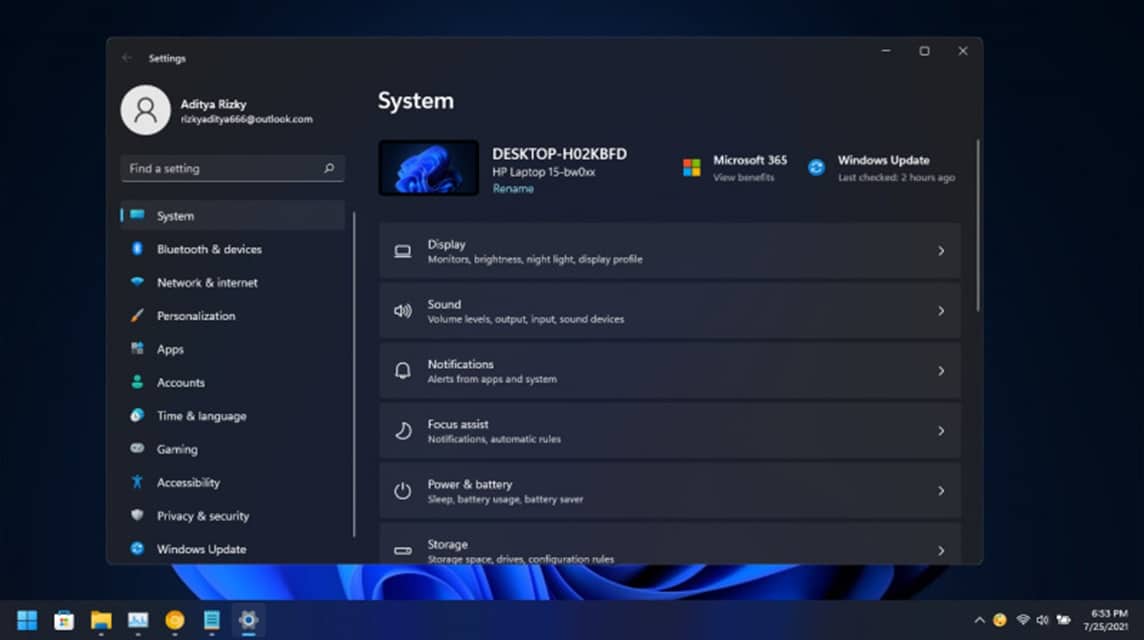
この最初の方法は最も単純で、最も複雑ではありません。以下の手順に従ってください:
- 画面の左下隅にあるスタート メニューをクリックします。
- [設定] (歯車アイコン) を選択します。
- 下にスクロールして「システム」をクリックします。
- 左側のメニューで「バージョン情報」を選択します。
- ここでは、バージョン、ビルド番号、システム タイプ (32 ビットまたは 64 ビット) に至るまで、Windows に関する完全な情報が見つかります。
本当に簡単ですよね?追加のアプリケーションをインストールしたり、コマンドプロンプトを開いたりする必要はありません。
コマンドプロンプトを使用する

探検が好きで、もっと「ハッカー「コマンドプロンプト」を使用してみてください。方法:
- 開ける コマンド・プロンプト Windows の検索フィールドに「cmd」と入力し、Enter キーを押します。
- 次のコマンドを入力します: systeminfo | findstr /B /C:”OS名” /C:”OSバージョン”
- Enter キーを押すと、出来上がりです。バージョンやビルド番号などの Windows の詳細がすぐに表示されます。
これは、友達の前でもっと技術に詳しいように見せたい人にとっては素晴らしい方法です。
実行ダイアログで確認
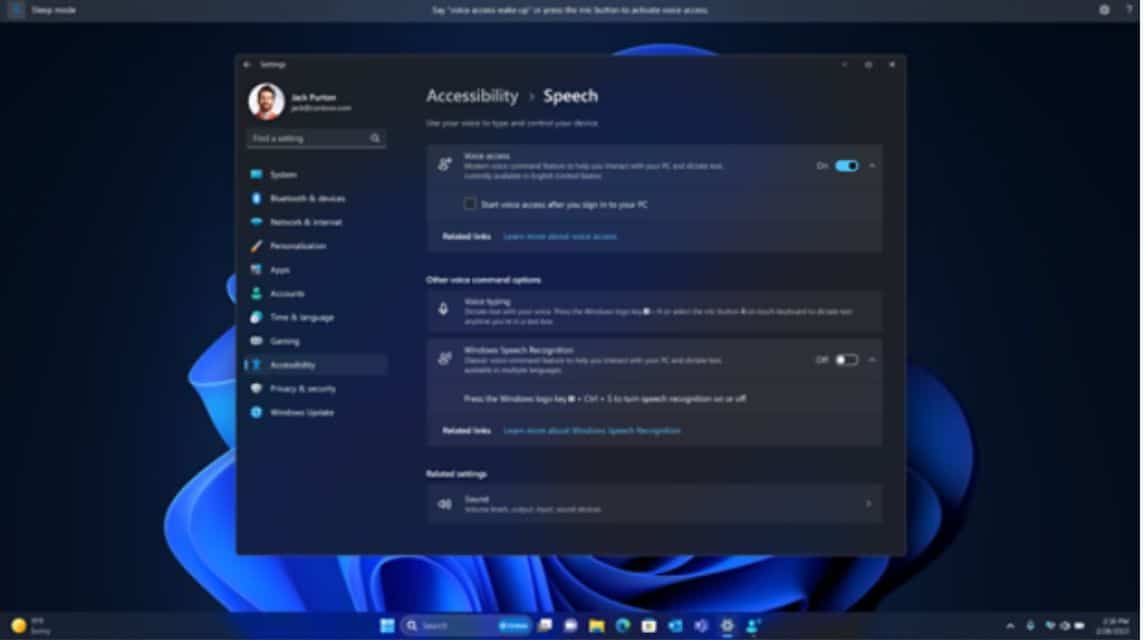
まあ、速い方法を好む人は、実行ダイアログを使用してください。方法:
- Windows + Rキーを押す キーボード あなた。
- 表示されるフィールドに「winver」と入力し、Enter キーを押します。
- 小さなウィンドウが表示され、バージョンやビルド番号など、Windows に関する情報が表示されます。
これは最も速く、最も時間がかからない方法です。急いでいるけれど、ノートパソコンで Windows を使うことに興味のある方に最適です。
システム情報で確認
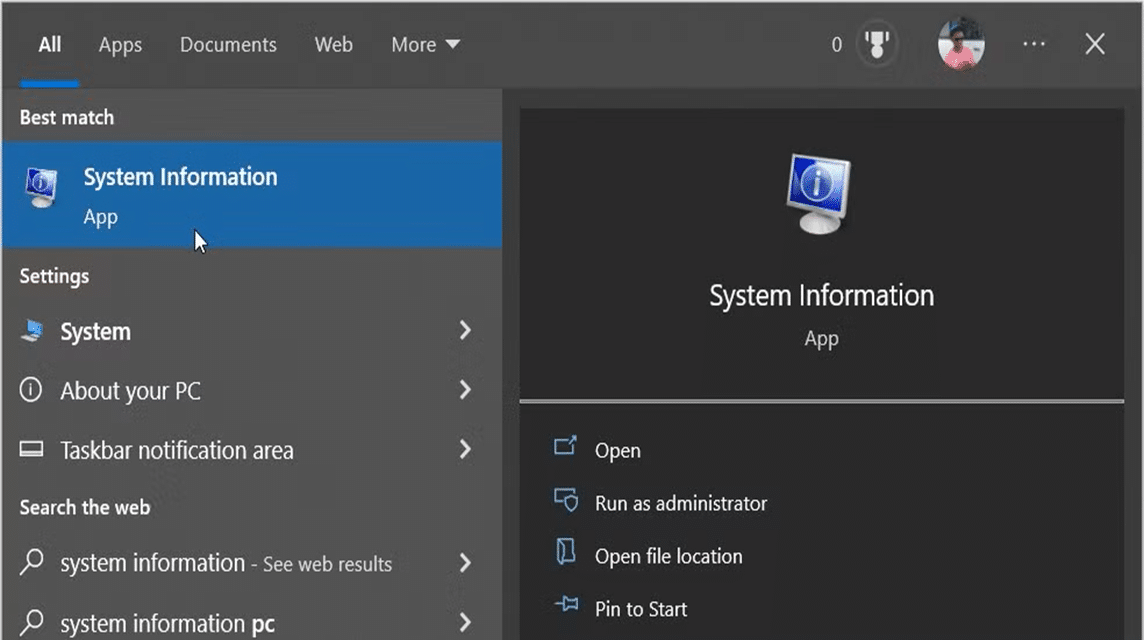
より完全な情報が必要な場合は、システム情報を開いてみてください。方法:
- スタート メニューをクリックし、検索フィールドに「システム情報」と入力します。
- アプリケーションを開くと、Windows のバージョン、システムの種類、ハードウェア情報まで、オペレーティング システムに関するすべての詳細が表示されます。
これは、ラップトップについて詳しく知りたい方に最適です。
コントロールパネルで確認
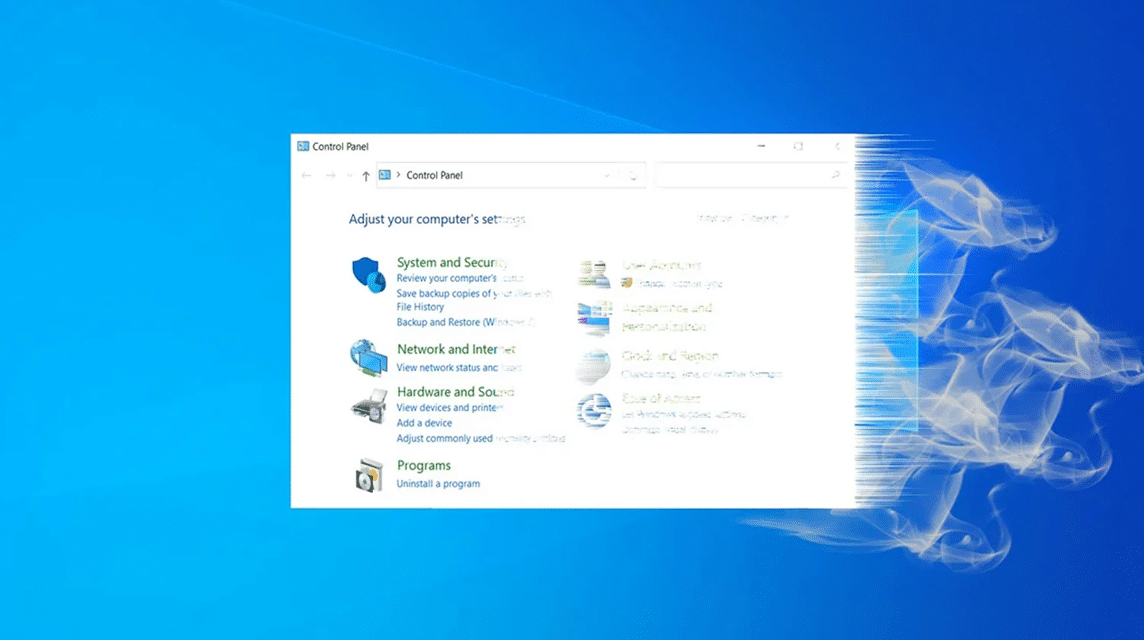
最後に、コントロール パネルから Windows を確認することもできます。方法:
- スタートメニューからコントロールパネルを開きます。
- 「システムとセキュリティ」を選択し、「システム」をクリックします。
- ここでは、バージョンやシステムの種類など、Windows に関する基本情報を確認できます。
ノートパソコンの Windows バージョンを確認する必要がある理由をご存知ですか?まず、ノートパソコンが最新のアプリケーションやゲームをサポートしているかどうかを確認します。
次に、ノートパソコンをウイルスやバグから安全に保つために、最新のアップデートを適用してください。最後に、最新バージョンの Windows の優れた機能を見逃さないようにしてください。
皆さん、これがラップトップで Windows を簡単かつ非常にクールにチェックする方法です。この記事が、お気に入りのラップトップについて詳しく知りたい方にとって役立つことを願っています。
また読む:
そしてもちろん、さまざまなデジタル製品やお気に入りのゲームを補充するのを忘れないでください。 VCGamers マーケットプレイス.








